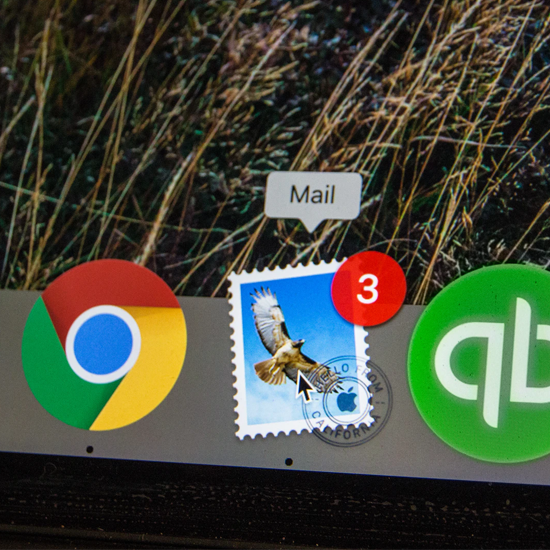Аппле иПхоне је онемогућен. Грешка Повежи се са иТунесом онемогућава откључавање уређаја док се не предузму одређени кораци. Овде сазнајте како да решите овај проблем.
У почетку ћете бити шокирани када видите да је ваш иПхоне онемогућен. Многи корисници имају питања о томе шта је тачно тачно та грешка. Због те грешке не можете да приступите својим апликацијама, медијима, порукама, контактима и свим осталим садржајима паметног телефона. Морате да откључате телефон пре него што вратите овај садржај.
Виндовс 10 нови чврсти диск се не приказује
Како поправити онемогућени иПхоне
Ако подигнете телефон и видите да је иПхоне онемогућен. Повежите се са Аппле иТунес-ом и нећете моћи да откључате уређај док се не предузму одређени кораци. Овај водич се фокусира на оно што треба да урадите да бисте се вратили у свој вољени иПхоне, са и без иТунес-а.
Да бисте откључали телефон, можда ћете требати да сачекате између 5 и 60 минута, а затим поново покушајте да употребите лозинку. Међутим, немају сви приступ овој методи. Данас можете научити како да поправите иПхоне онемогућен. Повежите се са иТунес грешком на иОС уређају са паметним телефоном.
Зашто је мој иПхоне онемогућен?
Када закључате иПхоне помоћу дугмета за закључавање са стране, екран постаје црн и зауставља вас закључани екран када покушате да приступите уређају. Да бисте га откључали, морате да унесете праву лозинку, користите Тоуцх ИД или препознавање лица.
Лозинка за иПхоне је слична лозинци за налог за кориснике Виндовс-а. Међутим, на иОС телефонима не постоји профил корисника, што значи да свом уређају треба да приступите само ви. Као сигурносну меру, ваш иПхоне ће бити онемогућен ако открије нетачан покушај лозинке.
Ако је било превише неуспелих покушаја откључавања телефона, он се аутоматски онемогућава на одређено време. Очигледно је да ако је телефон само привремено онемогућен, порука ће показати колико дуго морате да сачекате пре него што поново покушате да откључате телефон:
- Погрешна лозинка 5 пута заредом : иПхоне је онемогућен на 1 минут.
- Погрешна шифра 7 пута заредом : иПхоне је онемогућен на 5 минута.
- Погрешна шифра 8 пута заредом : иПхоне је онемогућен на 15 минута.
- Погрешна шифра 9 пута заредом : иПхоне је онемогућен на 60 минута.
- Погрешна шифра 10 пута заредом : иПхоне је на неодређено време онемогућен.
Као што видите, након превише покушаја ваш иПхоне ће бити онемогућен без временског ограничења. Ово је мера безбедности за спречавање неовлашћеног приступа вашим личним подацима ускладиштеним на уређају. Постоје два сценарија за ово:
- Намерни унос лозинке : Ви или неко други активно сте покушали да откључате иПхоне погрешном лозинком. То се дешава ако сте заборавили лозинку или ако је ваш уређај угрожен од стране некога ко не зна вашу исправну шифру.
- Ненамерни унос лозинке : У ретким случајевима могуће је да сте случајно унели приступне шифре на свој уређај због чега је отказао и онемогућио иПхоне. То се најчешће догађа ако телефон спремите у џеп.
Имајте на уму да ће ваш иПхоне можда избрисати све своје податке ако је погрешна шифра унесена 10 пута и ако је укључен режим самоуништења.
Белешка : Самоуништење је једно од подешавања доступних на вашем иПхоне-у. Ако је ово укључено, након десетог неуспелог покушаја откључавања уређаја лозинком, телефон ће аутоматски избрисати све податке.
квар на прозорима непагедних подручја 10
Следите упутства у наставку да бисте откључали паметни телефон. Испод су све ствари које можете да учините да бисте поново започели употребу иПхоне-а чак и након што је онемогућен.
Како поправити иПхоне је онемогућен. Покушајте поново за Кс минута

Бољи сценарио онеспособљеног иПхоне-а омогућава вам једноставно чекати и откључајте уређај касније. Време потребно за чекање приказује се на екрану за унос лозинке. Записник се мења у зависности од броја неуспелих покушаја.
Видећете да се време чекања све више продужава сваки пут када не унесете тачну шифру на иПхоне. Ако десети пут заредом не унесете тачну шифру, уређај ће остати онемогућен на неодређено време.
Са жаљењем вас обавештавамо да у овом случају не можете учинити ништа друго него чекати. У време писања овог чланка не постоје легитимни начини да се овај бројач убрза или заобиђе.
Савети:
- Када прође одређено време, закључаће се екран иПхоне-а вратити се у нормално стање и можда ћете покушати поново да унесете лозинку. Унесите лозинку исправно да бисте откључали телефон.
- Ако се не можете сетити лозинке, покушајте да је подсетите или подсетите. Ако сте заборавили лозинку за иПхоне и требате погоди , пазите да два пута не унесете исту претпоставку. Имате само 10 шанси да добијете код непосредно пре него што телефон уђе у бесконачно онемогућено стање.
- Пређите на следећи део овог чланка и покушајте да опоравите онемогућени иПхоне. Нећете моћи више да нагађате у овом стању. Порука на екрану ће се променити како би вас упозорила да треба да се повежете са иТунес-ом.
Како поправити иПхоне је онемогућен. Повежите се на иТунес, Мац или ПЦ
Након 10 узастопних погрешних уноса лозинке, ваш иПхоне ће ући у онемогућено стање. То значи да нећете моћи поново да покушате да откључате телефон док се не повежете са иТунес-ом на Мац-у или ПЦ-у.
Када телефон достигне ову тачку, мораћете да се повежете са иТунес-ом преко Мац-а или ПЦ-а. То ће омогућити опцију за враћање или опоравак свих података на уређају.
- Од стране обнављање резервне копије , моћи ћете да вратите податке пре него што вам телефон буде онемогућен. Можете да вратите резервну копију свог иПхоне-а ако сте је раније направили или ако су у вашим подешавањима омогућене аутоматске резервне копије.
- Опоравак ће обрисати телефон и уклонити шифру, омогућавајући вам да започнете испочетка и поставите нову. То резултира уклањањем апликација, контаката и личних података.
Ево шта треба да урадите да бисте прошли иПхоне док је онемогућен. Повежите се на иТунес, Мац или ПЦ екран.
Корак 1. Уђите у режим опоравка

Улазак у режим опоравка захтева различите кораке у зависности од вашег иПхоне модела или поставки. Ако нисте сигурни који имате, проверите полеђину телефона или упутство за употребу које сте добили у оригиналном пољу.
иПхоне 8 и новије верзије
- Притисните и држите Сиде тастер који се користи за закључавање екрана и било који од тастера Волуме дугмад. Сачекајте да се на екрану појави клизач за искључивање.
- Превуците клизач скроз удесно да бисте искључили иПхоне.
- Користите УСБ кабл да бисте иПхоне укључили у Мац или ПЦ док држите Сиде дугме. Наставите да држите дугме док се не прикаже екран за опоравак.
- Следите упутства на екрану да бисте опоравили иПхоне.
иПхоне 7 и иПхоне 7 Плус
- Притисните и држите Сиде дугме које се користи за закључавање екрана и сачекајте да се појави клизач за искључивање. Искључите иПхоне.
- Повежите иПхоне са Мац-ом или ПЦ-ом помоћу кабла док држите Смањите јачину звука дугме. Држите притиснуто дугме док не видите екран за опоравак.
- Следите упутства на екрану да бисте опоравили иПхоне.
иПхоне 6с или старији
- Притисните и држите бочно или горње дугме и сачекајте да се појави клизач за искључивање. Искључите иПхоне.
- Повежите иПхоне са Мац-ом или ПЦ-ом помоћу кабла док држите дугме Хоме. Задржите дугме Почетна док не видите екран за опоравак.
Корак 2. Пронађите свој иПхоне на Мац-у или ПЦ-у
Након уласка у режим опоравка, мораћете да наставите на Мац-у или ПЦ-у. У зависности од вашег оперативног система, следите упутства у наставку да бисте започели опоравак паметног телефона и могуће враћање података.
мацОС Цаталина
- Отворите а Финдер прозор.
- Ваш иПхоне ће се приказати на левој страни прозора Финдер-а испод Локације . Можете да кликнете на њега да бисте га изабрали.

мацОС Мојаве или старије или рачунар са иТунес за Виндовс
Ако ваш уређај не користи мацОС Цаталина или новији, мораћете да користите иТунес да бисте повезали иПхоне. Први, преузмите иТунес и инсталирајте га на свој рачунар. Подузмите одговарајуће кораке у зависности од тога коју верзију иТунеса покреће ваш уређај:
- на иТунес 12 и старији , кликните на иПхоне икона у горњем левом углу иТунес прозора.
- на иТунес 11 , кликните на Картица иПхоне приказано на десној страни иТунес прозора.
- на иТунес 10 , иПхоне ће бити на бочној траци са леве стране.
Корак 3. Изаберите опцију за враћање
Када успешно повежете и одаберете иПхоне на Мац-у или ПЦ-у, морате да кликнете на Врати опција.
Упозорење : Када вратите иПхоне, сви подаци на телефону биће избрисани, укључујући лозинку. Најновија компатибилна верзија иОС-а ће се преузети и инсталирати на вашем телефону. Такође ћете морати да довршите поступак подешавања.
По завршетку рестаурације, следите упутства на екрану да бисте поново подесили иПхоне. Ако имате резервну копију података, можете је вратити из иТунес-а. Препоручујемо да правите честе резервне копије уређаја како бисте се припремили за нешто слично у будућности.
Шта урадити ако се иПхоне неће повезати са иТунес-ом?
Постоји могућност да се ваш иПхоне не повеже са иТунес-ом у онемогућеном стању, што онемогућава његово враћање помоћу горенаведених корака. У овом случају морате да вратите иПхоне помоћу иЦлоуд-а.
Белешка : Овај метод ће функционисати само ако сте претходно поставили Финд Ми иПхоне, а онемогућени иПхоне има везу са Интернетом. У супротном, препоручујемо да посетите Аппле Сторе или ступање у контакт са подршка муштеријама .
Ако сте претходно поставили услугу Пронађи мој иПхоне, следите кораке у наставку да бисте опоравили уређај.
- Иди на ицлоуд.цом на било ком рачунару или паметном телефону који су вам доступни и пријавите се на свој иЦлоуд налог. Ако за пријаву користите туђи рачунар или паметни телефон, обавезно се одмах одјавите након што завршите.
- Кликните на Пронађите иПхоне .


- Видећете мапу која приказује тренутну локацију вашег иПхоне-а, под условом да сте претходно поставили Финд ми иПхоне. Кликните Сви уређаји , а затим изаберите иПхоне који желите да вратите.
- Кликните Избришите иПхоне . За ову методу важе иста упозорења као и горе - подаци ће се избрисати и уклонити стара лозинка.
Након што извршите ове кораке, можете да вратите иТунес сигурносну копију или иЦлоуд резервну копију и вратите податке.
дошло је до проблема при ресетовању поправке рачунара Виндовс 10
Последње мисли
Надамо се да вам је овај чланак могао помоћи да откључате онемогућени иПхоне. Убудуће забележите шифру како бисте осигурали да телефон поново неће бити онемогућен. Да бисте то урадили, топло препоручујемо употребу софтвера за управљање лозинкама, али једноставна метода оловке и папира делује једнако добро.
Да ли желите да примате промоције, понуде и попусте да бисте добили наше производе по најбољој цени? Не заборавите да се претплатите на наш билтен уношењем ваше адресе е-поште испод! Примајте најновије вести о технологији у пријемно сандуче и први прочитајте наше савете како бисте постали продуктивнији.
Можда ће ти се свидети и
Како искључити функцију Пронађи мој иПхоне
Како инсталирати и подесити Оффице на иПхоне-у или иПад-у
Како поставити е-пошту помоћу иОС апликације за пошту